Вы должны знать рабочий стол вашего компьютера, чтобы найти IP-адрес вашего принтера на персональном компьютере (ПК). Это не означает, что вы должны уметь писать код или восстанавливать его, просто вам нужно знать, каковы некоторые из более технических, но удобных для пользователя аспектов имеет ОС Windows®. К ним, как правило, легко получить доступ через меню Пуск.
Как узнать ip адресс принтера Kyocera M3145dn
Нахождение панели управления является важным первым шагом. Панель управления является одним из основных вариантов выбора, доступных в меню Пуск, расположенном в левом нижнем углу ОС Windows®. На Панели управления вы найдёте множество значков и опций. Вы должны найти тот, который помечен “Принтеры”, “Принтеры и сканеры” или “Устройства и принтеры”, хотя в некоторых версиях Windows он находится в разделе “Оборудование и звук”. В любом случае это будет маленькая иконка принтера.
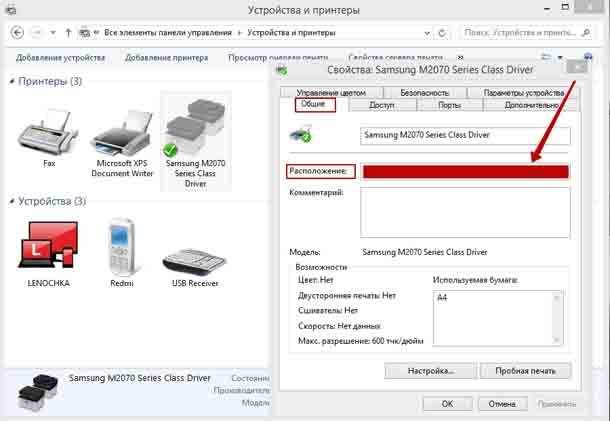
Под этим параметром вы увидите список нескольких принтеров. Здесь будет запись для каждого принтера, к которому ваш компьютер подключен в своей сети. Щёлкните правой кнопкой мыши на принтере, который вы ищете, и над областью, на которую вы нажали, появится небольшое меню параметров. В этом списке опций выберите пункт “Свойства”.
В разделе “Свойства” вы легко сможете найти свой IP-адрес принтера. Здесь же Вы найдёте ещё одно небольшое меню опций. Прокрутите список вариантов, пока не увидите опцию с надписью “Порт.” Щёлкните левой кнопкой мыши этот параметр, и в списке будет указан IP-адрес. Он будет состоять из нескольких чисел.
Компьютеры Macintosh® работают несколько иначе, но они предлагают ту же простоту поиска IP-адреса принтера. В правом верхнем углу экрана откройте папку приложения в папке жёсткого диска Macintosh. Внутри этой папки вы найдете опцию утилиты, дважды щёлкните по ней, а затем нажмите на кнопку “Утилита настройки принтера”. В этом списке будет много вариантов на выбор, но значок будет выглядеть как маленький принтер. На новом экране будут перечислены все сетевые принтеры с их IP-адресами.
Как узнать IP-адрес принтера HP
Источник: mega-obzor.ru
Как узнать IP-адрес принт-сервера
![]()
Дата последнего обновления: 08-31-2011 14:38:25 PM 102294
Эта статья подходит для:
TL-PS310U , TL-PS110P , TL-WPS510U , TL-PS110U
В случае, если вы забыли точный IP-адрес принт-сервера, воспользуйтесь программой PSAdmin, чтобы узнать IP-адрес при работе в ОС Windows XP.
Уточните IP-адрес компьютера и убедитесь, что он совпадает с подсетью принт-сервера. Например, если IP-адрес принт-сервера 192.168.0.10, то IP-адрес компьютера следует задать в диапазоне 192.168.0.100.
По данному адресу представлены детальные инструкции по изменению IP-адреса: ../article/?id=14
Шаг 1: После установки с компакт-диска пакета драйверов для принт-сервера на вашем компьютере должна быть установлена программа PSAdmin. Ее можно найти по адресу Пуск—-Все программы—-Network Print Server.
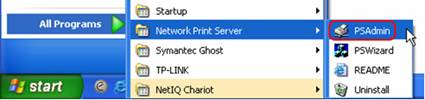
Шаг 2: Сразу после запуска программа PSAdmin начнет поиск принт-сервера в сети. Используйте кнопку обновления для запуска поиска принт-сервера вручную.
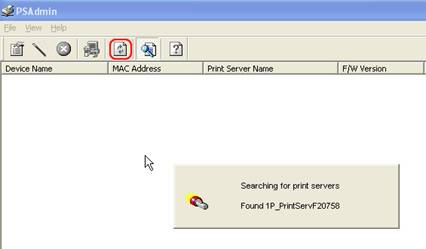
Шаг 3: После обнаружения принт-сервера вы можете посмотреть IP-адрес устройства с помощью функции TCP/IP.
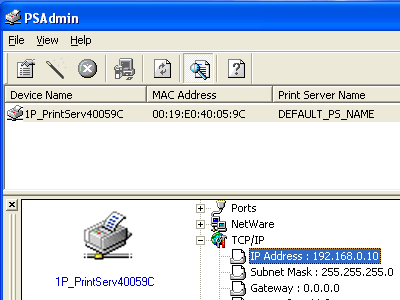
Вы так же можете изменить IP-адрес, нажав кнопку Properties на панели инструментов:
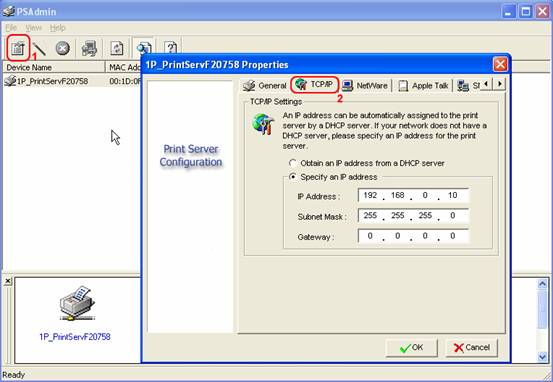
Был ли этот FAQ полезен?
Ваш отзыв поможет нам улучшить работу сайта.
Что вам не понравилось в этой статье?
- Недоволен продуктом
- Слишком сложно
- Неверный заголовок
- Не относится к моей проблеме
- Слишком туманное объяснение
- Другое
Как мы можем это улучшить?
Спасибо
Спасибо за обращение
Нажмите здесь, чтобы связаться с технической поддержкой TP-Link.
![]()
Нужна помощь? Задавайте вопросы, находите ответы и обращайтесь за помощью к специалистам TP-Link и другим пользователям со всего мира.
Подписаться на рассылку Мы с ответственностью относимся к вашим персональным данным. Полный текст положения об обработке персональных данных доступен здесь. С нашими условиями использования и программой улучшения пользовательского опыта можно ознакомиться здесь.
Источник: www.tp-link.com
Как узнать IP-адрес принтера, подключенного к локальной сети

В настоящее время многие из принтеров, которые мы можем купить, за исключением самых простых, позволяют нам подключать их к нашему маршрутизатору с помощью сетевого кабеля Ethernet или Wi-Fi. Это дает нам большое преимущество, заключающееся в том, что любой пользователь, подключенный к маршрутизатору и находящийся в одной локальной сети, сможет печатать документы. Следует также отметить, что это очень практично, поскольку позволяет нам не переносить документы на флеш-накопителе на компьютер, к которому подключен принтер, чтобы иметь возможность их распечатать. Чтобы он правильно функционировал в сети, ему должен быть назначен IP-адрес и, кроме того, он должен быть правильно настроен на используемом оборудовании. В этом руководстве мы увидим, как узнать IP-адрес принтера, подключенного к локальной сети, чтобы позже вы могли добавить его и использовать без проблем.
Почему важно узнать IP-адрес принтера?
IP-адрес может быть определен как набор чисел, который логически идентифицирует сетевой интерфейс устройства, в данном конкретном случае это будет принтер, использующий протокол TCP / IP. Следует иметь в виду, что эти сетевые принтеры несколько сложнее настроить, чем базовые. Обычных принтеров, просто подключив USB-кабель к компьютеру и установив драйверы с помощью установщика, который направляет нас, обычно более чем достаточно, чтобы все было готово, однако с сетевыми принтерами это не так просто.

